wps表格函數怎麼用
- WBOY轉載
- 2024-03-20 09:22:33970瀏覽
php小編子墨為您介紹如何使用WPS表格函數。 WPS表格是一款功能強大的辦公室軟體,其中包含了豐富的函數供使用者使用。透過合理運用表格函數,可以提高工作效率,簡化操作步驟。本文將詳細介紹WPS表格函數的基本用法,幫助您更好地利用此工具完成日常辦公室任務。
為了更好地解釋WPS表格函數的用法,我整理了一篇相關內容。有興趣的同學可以快速收藏。廢話不多說,讓我們開始吧!
方法步驟:
1、我們成功建立一個WPS表格,(為了測試函數,在表格中隨意添加一組數字資訊),右鍵點擊開啟(也可以雙擊滑鼠左鍵開啟表格),系統會自動跳到空白的表格。
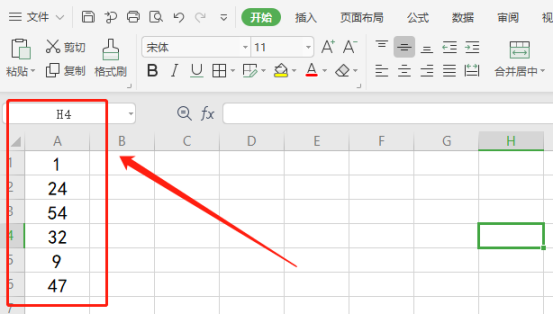
2、今天,我們就以最常用的資料求和函數為例;首先,我們選取想要要求和的資料列,點選導覽列上方求和。程式會自動將選擇資料進行求和,並填入下面的一個儲存格內。
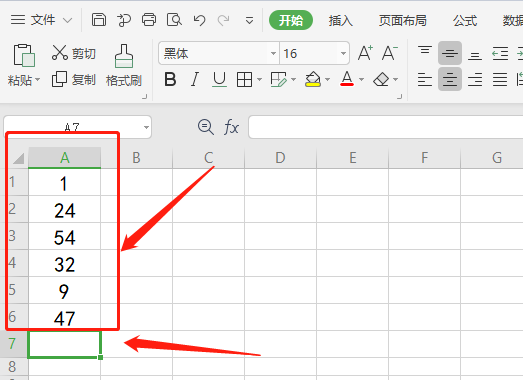
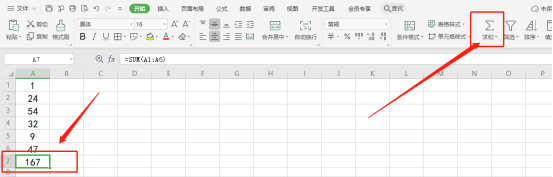
3、如果,我們需要用到更豐富的函數的話,就需要點選【工具列】上方的【公式】的選項,並找到公式視圖。此視圖除了包含常用的資料函數之外還包含有日期時間、三角函數等強大的函數。
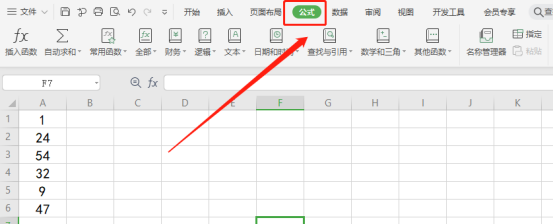
4、接著,我們選擇資料列點選求和,求和結果會預設填入選取資料的下面一個儲存格。切換到公式視圖,滑鼠點選想要存放結果集的儲存格,然後點選最前面的【插入函數】。
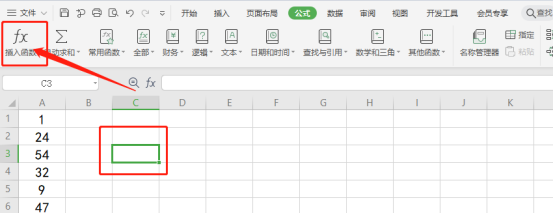
5、我們點選【插入函數】;接著,程式會自動彈出【函數工具框】。下面預設列出了一些常用的函數項。如不能滿足需要可以在上方輸入框中進行檢索;也可以點擊下方的下拉選單透過區分【函數類別】進行查找。
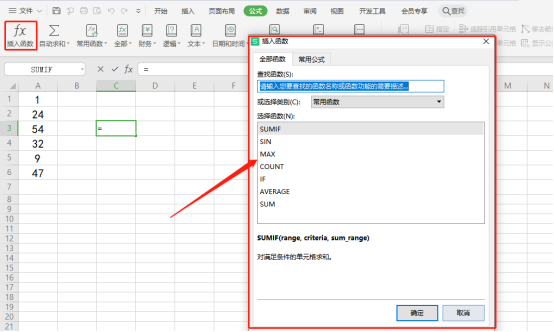
6、這裡仍以求和函數為例,滑鼠左鍵雙擊【sum函數】。數值1為計算開始列(如A1),數值2為計算第二列(如A6),程式會自動新增求和列,如需多個可以輸入多條。點選【確定】按鈕,求和的值就會出現在先前選取的儲存格中。
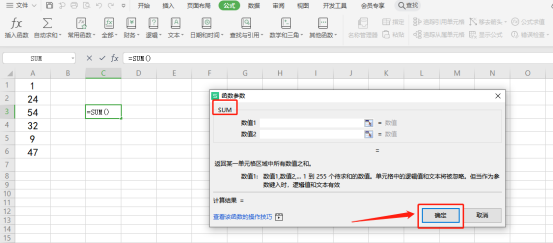
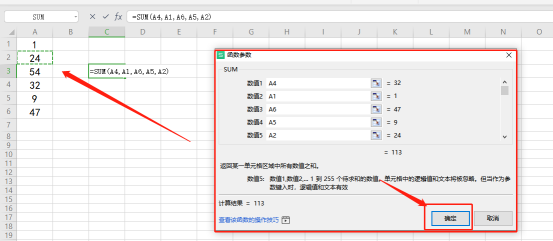
以上是wps表格函數怎麼用的詳細內容。更多資訊請關注PHP中文網其他相關文章!

